CapCut là một trong những ứng dụng chỉnh sửa video chuyên nghiệp trên điện thoại, nơi bạn có thể tùy chỉnh video theo ý mình, bao gồm cả việc lồng tiếng vào video hay thêm hiệu ứng giọng nói vào video trên CapCut. Khi bạn làm video cần lồng tiếng hướng dẫn, hoặc đọc nội dung để làm video thú vị hơn thì có thể chỉnh sửa video trên CapCut. Bài viết dưới đây sẽ hướng dẫn bạn lồng tiếng video trên CapCut.
Hướng dẫn lồng tiếng vào video trên CapCut
Hướng dẫn nhanh
Mở video muốn chỉnh sửa trên CapCut > Chọn Âm thanh > Chọn Lồng tiếng > Nhấn vào micro và bắt đầu thu âm > Chạm vào Hiệu ứng giọng nói > Nhấn vào dấu tích để lưu thay đổi > Xuất video
Hướng dẫn chi tiết
Bước 1:
Tại giao diện trên ứng dụng CapCut bạn nhấn vào Dự án mới để thêm video muốn chỉnh sửa. Sau đó bạn nhấn chọn vào video mà mình muốn chỉnh sửa âm thanh, rồi nhấn vào nút Thêm ở bên dưới.
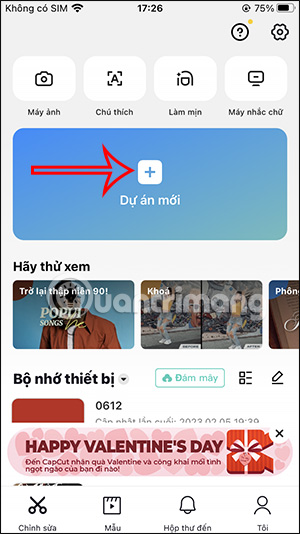
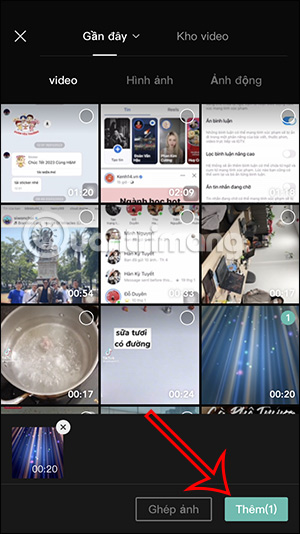
Bước 2:
Hiển thị giao diện chỉnh sửa video, chúng ta nhấn vào mục Âm thanh để điều chỉnh lại âm thanh. Tại đây bạn sẽ nhấn chọn vào mục Lồng tiếng để thu âm thanh trực tiếp của bạn rồi chèn vào video.
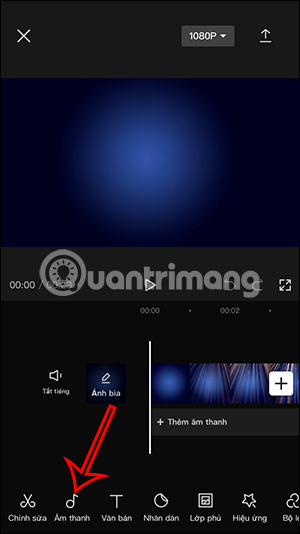
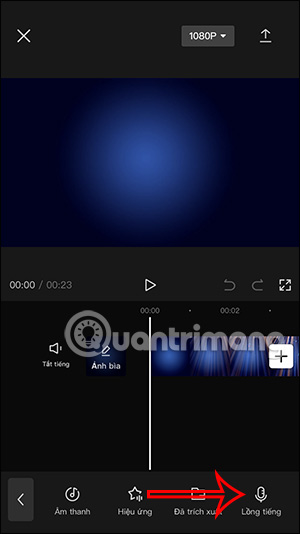
Bước 3:
Khi đó bạn cần cho phép ứng dụng CapCut sử dụng micro. Tiếp đến, nhấn và giữ vào biểu tượng micro màu xanh để thu âm thanh trực tiếp và chèn vào video. Bạn có thể chèn âm thanh cho toàn video, hoặc chọn vị trí muốn chèn âm thanh.
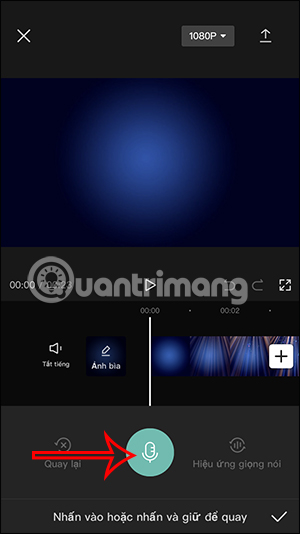
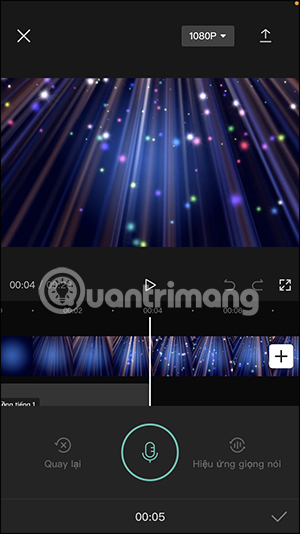
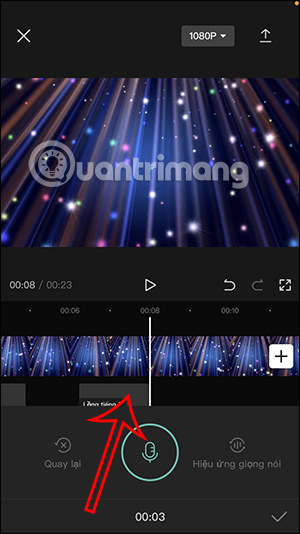
Bước 4:
Sau khi chèn xong tiếng vào video, bạn nhấn vào thanh âm thanh rồi chọn Hiệu ứng giọng nói để thêm hiệu ứng cho giọng nói nếu muốn.
Lúc này bạn sẽ nhìn thấy có nhiều hiệu ứng giọng nói để chọn. Bạn nhấn nghe thử và thích hiệu ứng nào cho giọng nói thì nhấn chọn sử dụng là được.
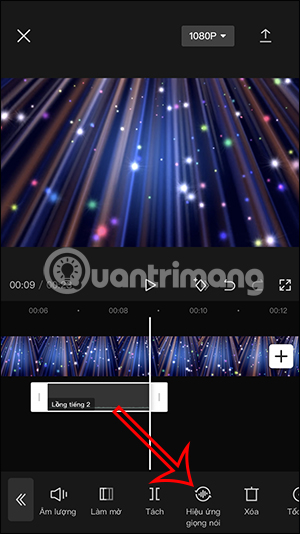
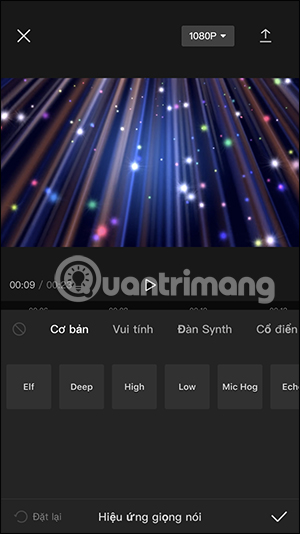
Cuối cùng bạn tiến hành xuất video trên CapCut sau khi đã hoàn thành việc lồng giọng nói và chỉnh sửa như bình thường.
 Công nghệ
Công nghệ  AI
AI  Windows
Windows  iPhone
iPhone  Android
Android  Học IT
Học IT  Download
Download  Tiện ích
Tiện ích  Khoa học
Khoa học  Game
Game  Làng CN
Làng CN  Ứng dụng
Ứng dụng 




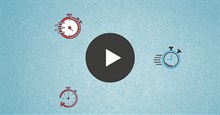

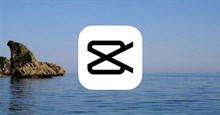











 Linux
Linux  Đồng hồ thông minh
Đồng hồ thông minh  macOS
macOS  Chụp ảnh - Quay phim
Chụp ảnh - Quay phim  Thủ thuật SEO
Thủ thuật SEO  Phần cứng
Phần cứng  Kiến thức cơ bản
Kiến thức cơ bản  Lập trình
Lập trình  Dịch vụ công trực tuyến
Dịch vụ công trực tuyến  Dịch vụ nhà mạng
Dịch vụ nhà mạng  Quiz công nghệ
Quiz công nghệ  Microsoft Word 2016
Microsoft Word 2016  Microsoft Word 2013
Microsoft Word 2013  Microsoft Word 2007
Microsoft Word 2007  Microsoft Excel 2019
Microsoft Excel 2019  Microsoft Excel 2016
Microsoft Excel 2016  Microsoft PowerPoint 2019
Microsoft PowerPoint 2019  Google Sheets
Google Sheets  Học Photoshop
Học Photoshop  Lập trình Scratch
Lập trình Scratch  Bootstrap
Bootstrap  Năng suất
Năng suất  Game - Trò chơi
Game - Trò chơi  Hệ thống
Hệ thống  Thiết kế & Đồ họa
Thiết kế & Đồ họa  Internet
Internet  Bảo mật, Antivirus
Bảo mật, Antivirus  Doanh nghiệp
Doanh nghiệp  Ảnh & Video
Ảnh & Video  Giải trí & Âm nhạc
Giải trí & Âm nhạc  Mạng xã hội
Mạng xã hội  Lập trình
Lập trình  Giáo dục - Học tập
Giáo dục - Học tập  Lối sống
Lối sống  Tài chính & Mua sắm
Tài chính & Mua sắm  AI Trí tuệ nhân tạo
AI Trí tuệ nhân tạo  ChatGPT
ChatGPT  Gemini
Gemini  Điện máy
Điện máy  Tivi
Tivi  Tủ lạnh
Tủ lạnh  Điều hòa
Điều hòa  Máy giặt
Máy giặt  Cuộc sống
Cuộc sống  TOP
TOP  Kỹ năng
Kỹ năng  Món ngon mỗi ngày
Món ngon mỗi ngày  Nuôi dạy con
Nuôi dạy con  Mẹo vặt
Mẹo vặt  Phim ảnh, Truyện
Phim ảnh, Truyện  Làm đẹp
Làm đẹp  DIY - Handmade
DIY - Handmade  Du lịch
Du lịch  Quà tặng
Quà tặng  Giải trí
Giải trí  Là gì?
Là gì?  Nhà đẹp
Nhà đẹp  Giáng sinh - Noel
Giáng sinh - Noel  Hướng dẫn
Hướng dẫn  Ô tô, Xe máy
Ô tô, Xe máy  Tấn công mạng
Tấn công mạng  Chuyện công nghệ
Chuyện công nghệ  Công nghệ mới
Công nghệ mới  Trí tuệ Thiên tài
Trí tuệ Thiên tài